详解苹果macbook怎么查看配置参数
- 分类:帮助 回答于: 2021年06月23日 08:32:00
苹果电脑设备使用的是苹果的mac系统,对于第一次接触苹果mac系统的小伙伴来说,mac系统和windows系统在操作上还是有很多不同的。那么macbook怎么查看配置参数?下面小编就教下大家查看macbook配置参数的方法。
具体的步骤如下:
1、首先在菜单栏找到苹果小图标。
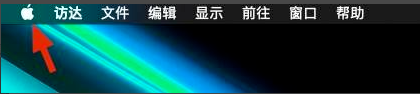
2、点击进入下拉菜单,看到关于本机。
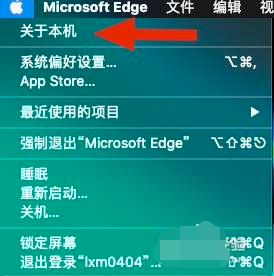
3、点击进入本机信息界面。首先看到的是概览部分,包括了很多信息:macbook电脑型号,系统版本,处理器,内存,图形卡,以及序列号。

4、然后进入显示器页面,小编是外接了显示器,所以有两台。主要参数是大小和分辨率。

5、进入存储空间页面,可以看到硬盘空间大小,以及剩余空间。
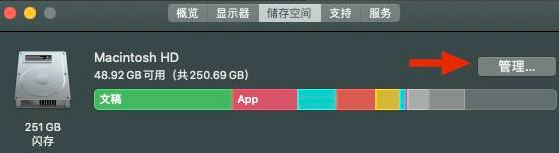
6、点击进入管理,可以看到硬盘空间使用具体情况。
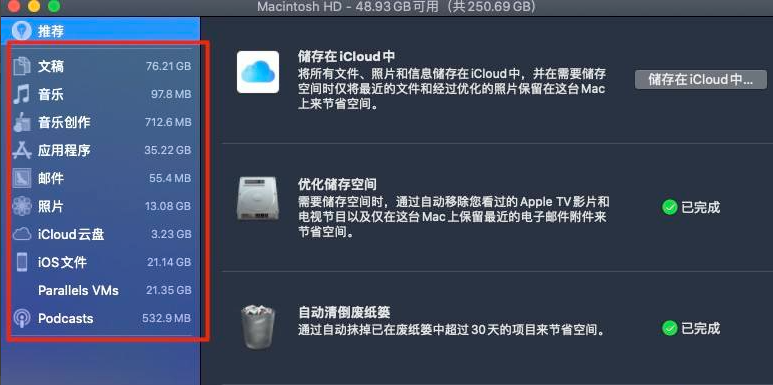
7、点击进入支持标签页,看到MacOS及Mac相关的内容。
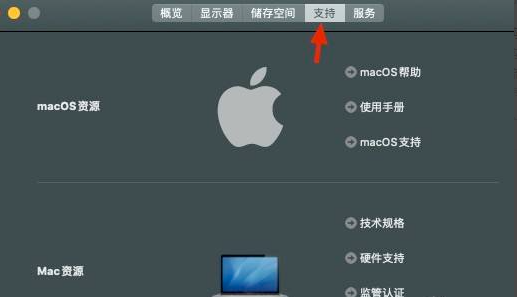
8、最后一个服务标签页,主要是保修信息和维修相关事项。
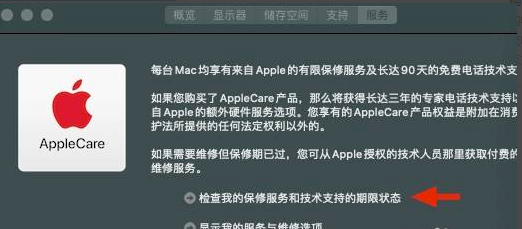
以上便是查看macbook配置参数的方法,有需要的小伙伴可以参照教程进行操作。
 有用
44
有用
44


 小白系统
小白系统


 1000
1000 1000
1000 1000
1000 1000
1000 1000
1000 1000
1000 1000
1000 0
0 0
0 0
0猜您喜欢
- 怎么使用联想电脑一键恢复,小编教你怎..2017/12/12
- 修改MAC地址,小编教你怎么修改MAC地址..2018/06/08
- 淘宝金币的用途2024/02/22
- 硬盘mbr改成gpt分区方法2020/09/10
- 电脑重装系统后只有一个c盘怎么办..2021/03/09
- 详细教大家电脑很卡怎么办..2021/04/26
相关推荐
- 人人看视频,畅享精彩影视盛宴!..2024/02/20
- 小白三步装机xp系统下载安装步骤..2021/01/04
- tf卡简介2024/02/22
- 重装系统步骤2020/05/23
- 笔记本电脑蓝屏0x0000007B的解决方法..2022/04/12
- DPI是什么意思?详解DPI的含义和作用..2023/10/24




















 关注微信公众号
关注微信公众号





